安卓手机如何投屏windows电脑
1、手机上选择打开【设置】选项,如下图所示。
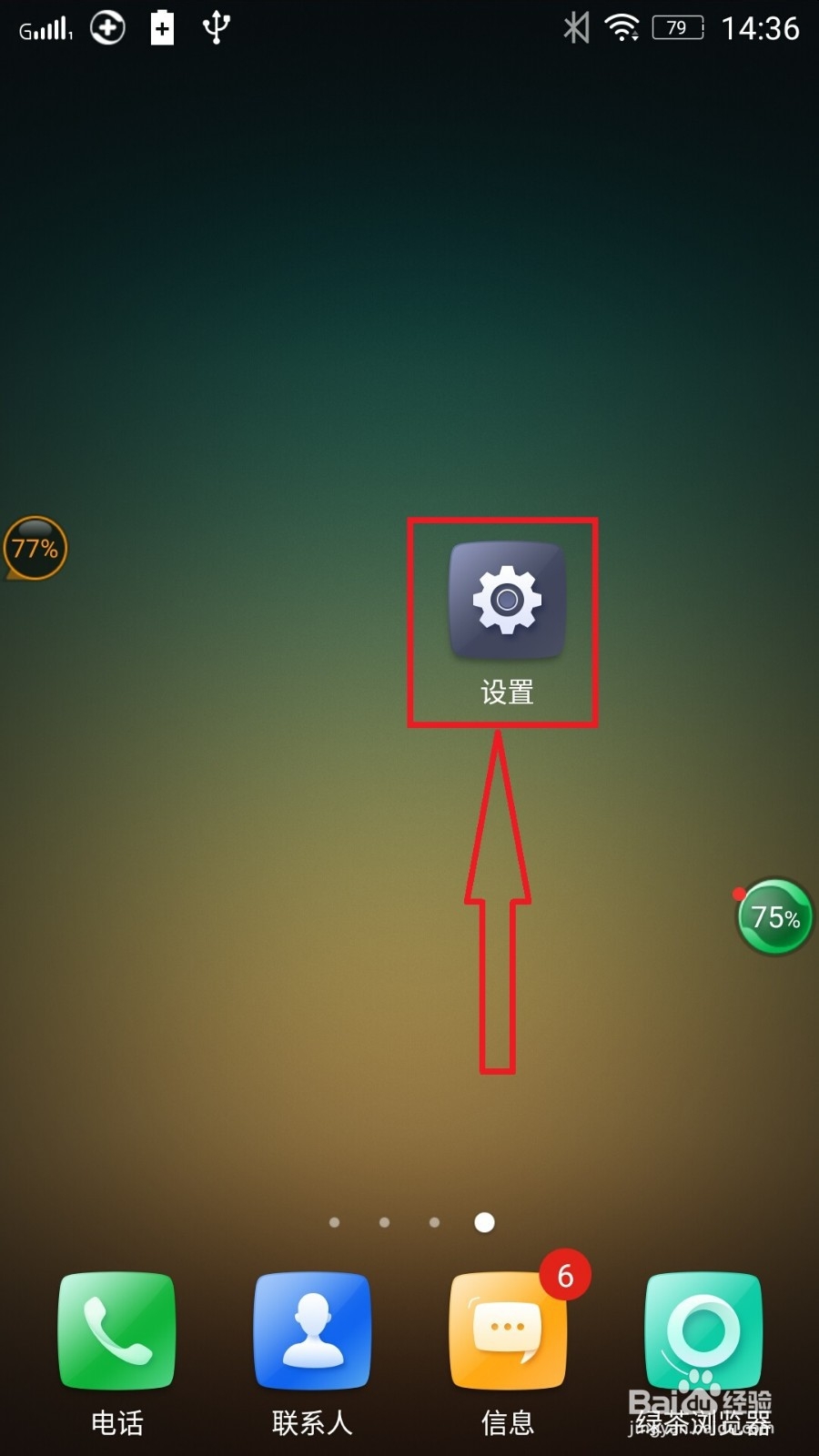
2、进入手机【设置】页面,选择打开【开发者选项】菜单选项,如下图所示。
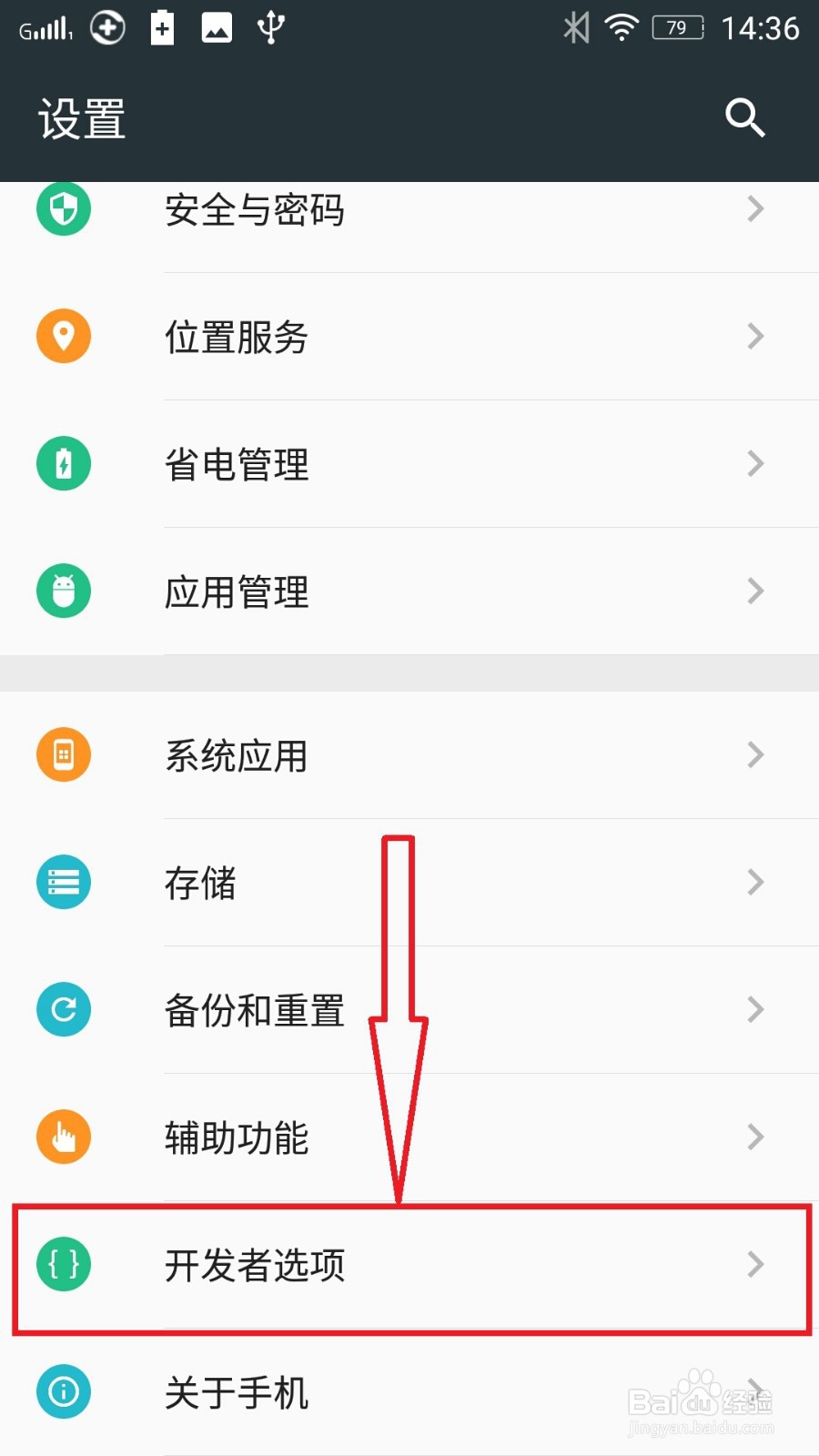
3、在【开发者选项】设置页面,选择开启【USB调试】开关按钮,如下图所示。
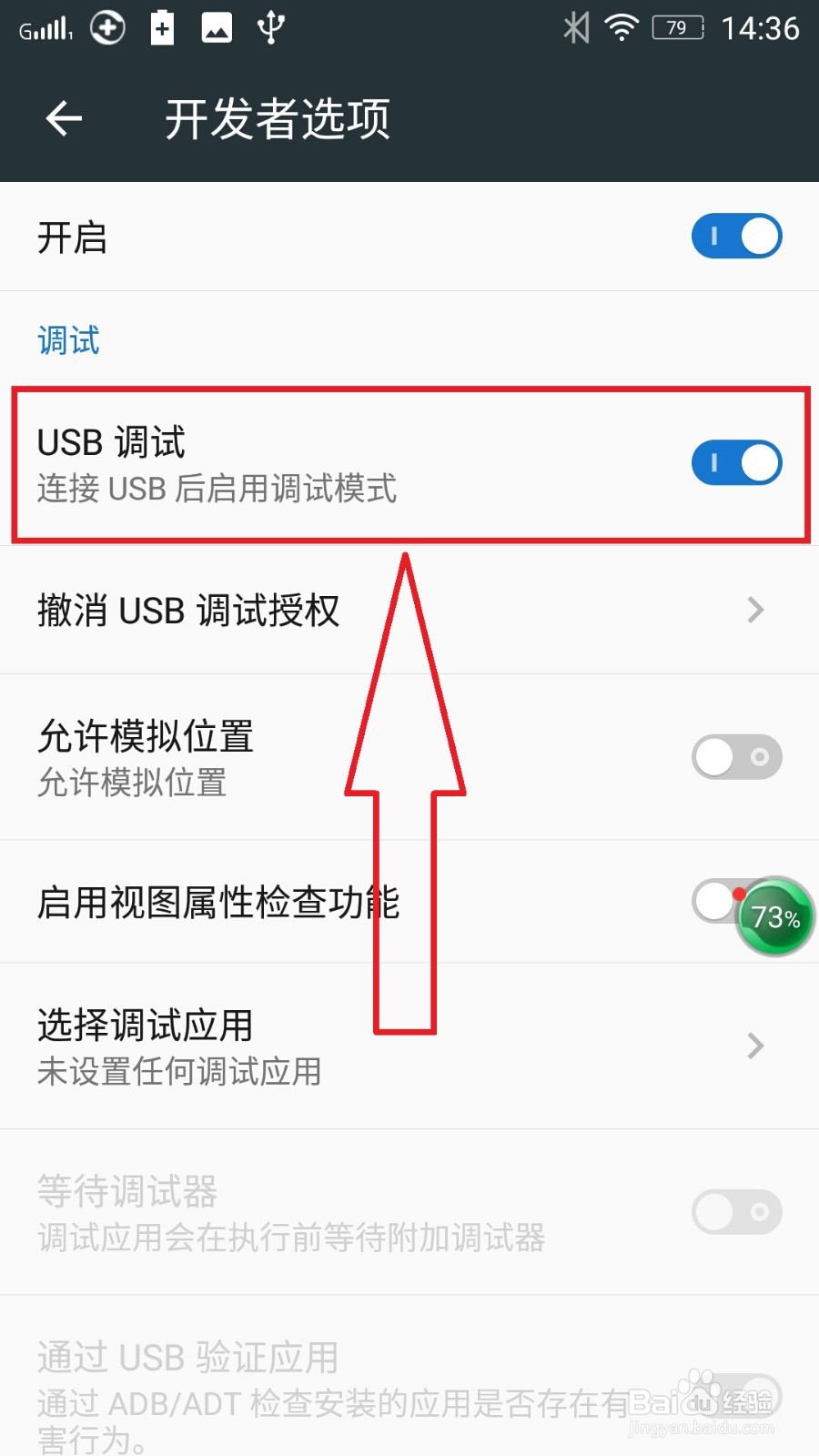
1、通过USB数据线,将安卓手机接入Windows电脑;
同时在Windows电脑已经预装360手机助手软件;
2、在Windows电脑上选择打开【360手机助手】应用程序,点击打开【360手机助手】首页左上角【点击开始连接】按钮,Windows电脑开始进行手机连接操作。如下图所示。
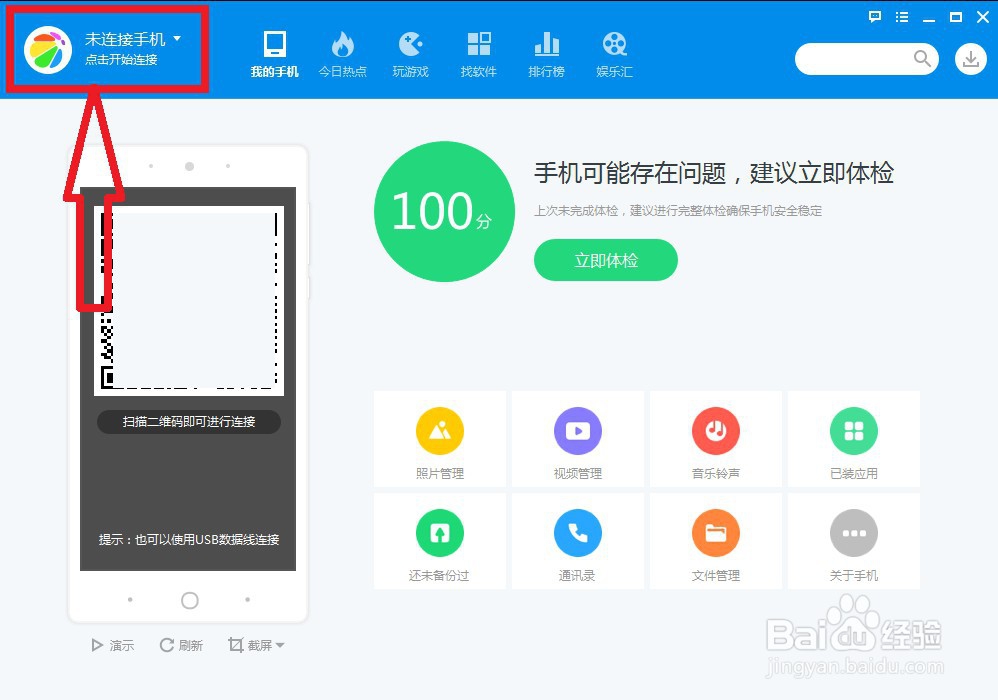
3、手机连接成功,【360手机助手】左上角连接状态显示为【已通过usb连接】标识,选择打开左下角【演示】按钮,如下图所示。
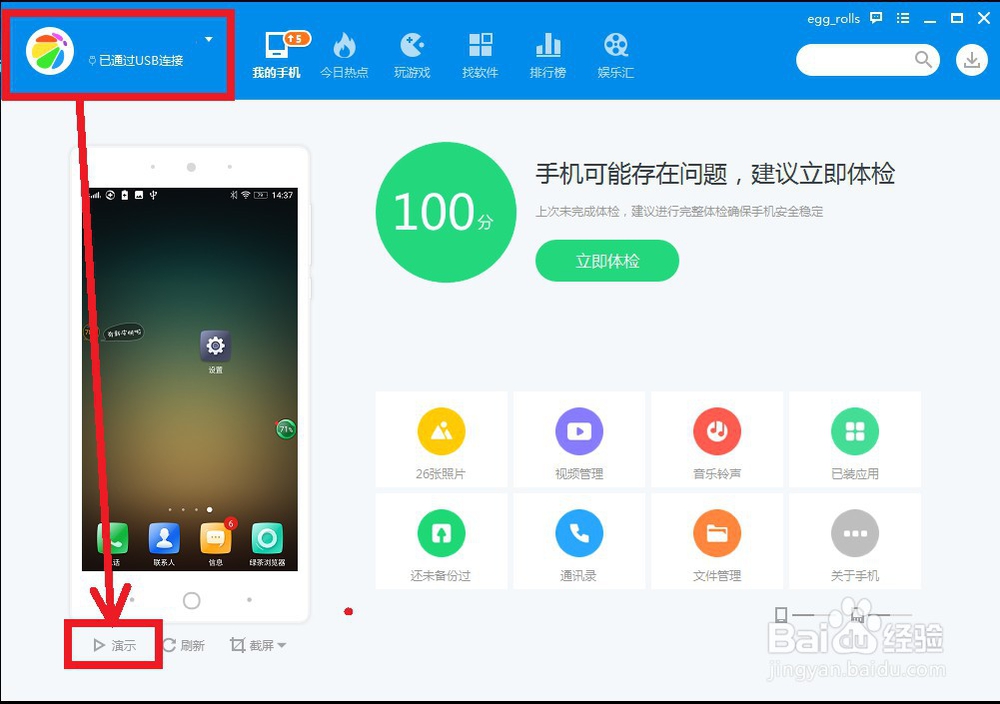
4、此时,安卓手机的手机页面投屏到Windows系统电脑,实现安卓手套投屏Windows电脑的一般操作。如下图所示。
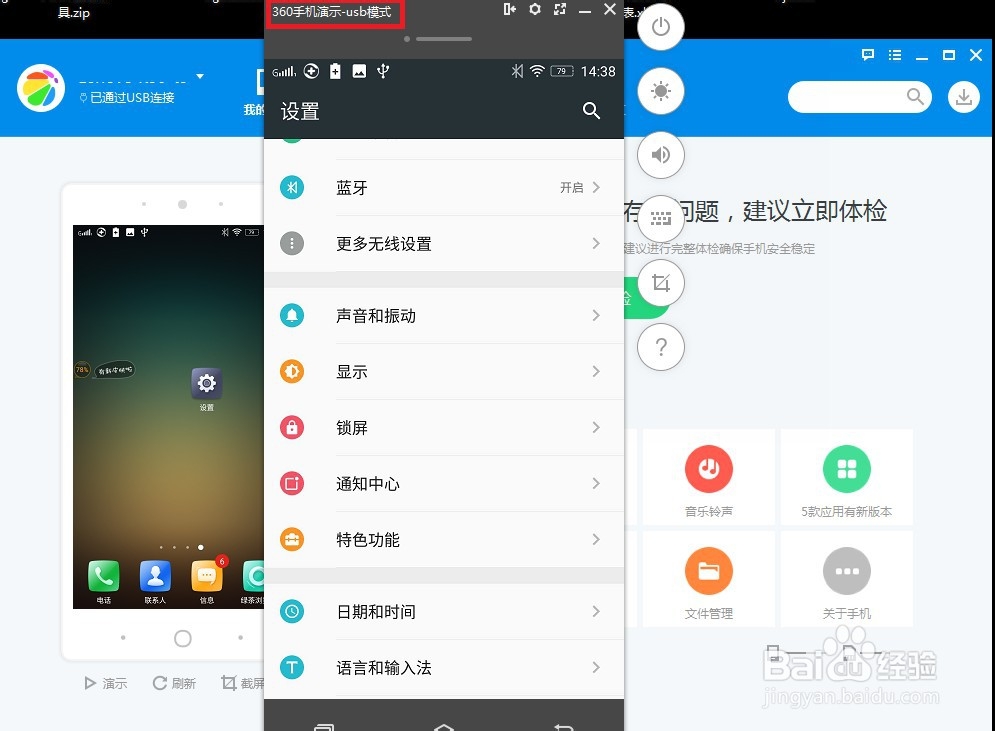
1、1,手机上开启【USB调试】开关,手机上依次打开【设置】-》【开发者选项】;
2,在【开发者选项】页面,选择开启【USB调试】开关按钮;
3,将手机通过USB接入Windows电脑;
4,打开【360手机助手】应用程序,点击左上角【连接手机】按钮进行手机接入Windows电脑;
5,在手机成功接入Windows电脑后,点击【演示】按钮,实现安卓手机投屏到Windows电脑操作过程。
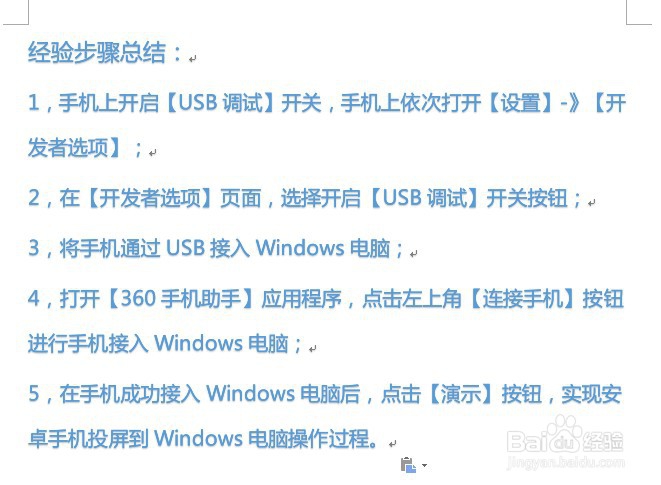
声明:本网站引用、摘录或转载内容仅供网站访问者交流或参考,不代表本站立场,如存在版权或非法内容,请联系站长删除,联系邮箱:site.kefu@qq.com。
阅读量:42
阅读量:115
阅读量:39
阅读量:65
阅读量:128